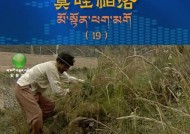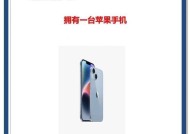音箱测试软件如何连接设备?连接步骤清晰吗?
- 电脑知识
- 2025-05-02
- 6
- 更新:2025-04-27 01:25:27
在当今数字音频世界中,音箱测试软件已经成为音频爱好者、专业音频工程师乃至普通用户用来检测和优化音箱性能的必备工具。但对于初学者来说,音箱测试软件的设备连接过程可能会显得有些复杂。本文将详细为您介绍如何连接音箱测试软件与设备,并确保每个步骤都清晰易懂。
一、选择合适的音箱测试软件
在开始连接之前,首先需要下载并安装一款适合自己需求的音箱测试软件。市面上有许多高质量的音箱测试软件,例如SpectraPLUS、RoomEQWizard(REW)、AudioCheck等。选择时,您可以考虑以下因素:
功能需求:是否需要频率响应测试、立体声相位测试、声压级测量等。
设备兼容性:软件是否支持您所使用的操作系统和音频接口。
用户评价:查看其他用户的评价,了解软件的稳定性和易用性。
安装完成后,启动软件,我们即将开始连接音箱测试软件与设备的过程。

二、音箱测试软件与设备连接步骤
1.确定音箱测试模式
大多数音箱测试软件都支持多种测试模式,如“测试信号输出”、“录音设备输入”等。首先确定您的测试目的,选择合适的模式。若需进行频率响应测试,一般采用“测试信号输出”模式。
2.连接音频输出设备
音箱测试软件将通过音频输出端口发送信号到音箱系统。
打开音箱测试软件界面。
确认音频输出设备(例如声卡)已被软件识别。
在软件设置中选择正确的音频输出设备。
如果有多个输出通道,请确保选择正确的输出通道。
3.连接音频输入设备
若要记录音箱输出的声音,需要将音频输入设备连接到音箱测试软件。
使用合适的音频线连接麦克风或录音设备到声卡的输入端口。
在音箱测试软件中选择相应的音频输入设备。
选择正确的输入通道,并调整好音量级别。
4.启动测试信号
在软件中选择预设的测试信号或者自定义信号参数。
点击播放按钮,启动测试信号输出。
监听并确保信号正常输出,并且音箱系统没有出现失真或杂音。
5.记录和分析
使用音箱测试软件记录音箱发出的声音信号。
点击录音按钮开始录制音箱的声音。
停止录音后,利用软件的分析工具,如频谱分析器等,来查看和分析测试结果。
6.调整音箱设置
根据测试结果调整音箱设置,例如均衡器、分频器等,以达到更优的音质。
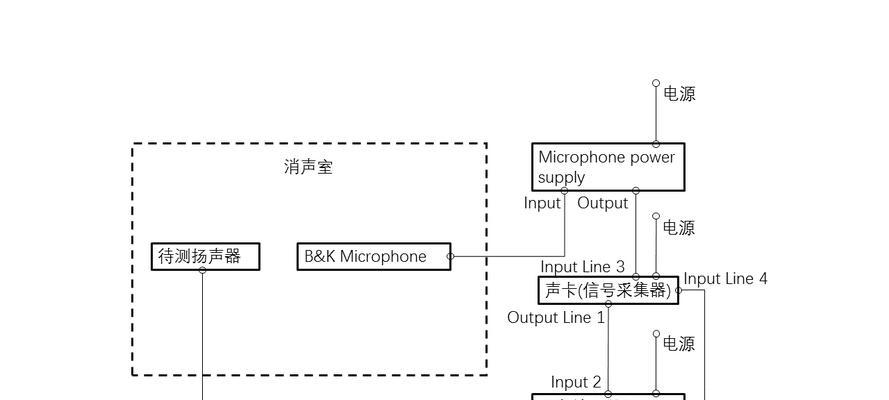
三、连接过程中的注意事项
确保所有连接线和设备插头都牢固连接,避免因接触不良导致的信号问题。
在输出测试信号前,调整好音箱的音量,以免过大音量损害音箱或测试设备。
若音箱测试软件支持自动检测设备,应先启动自动检测功能,以简化连接过程。
在进行测试之前,最好参考软件帮助文档或官方指南,以了解软件的特定功能和操作细节。
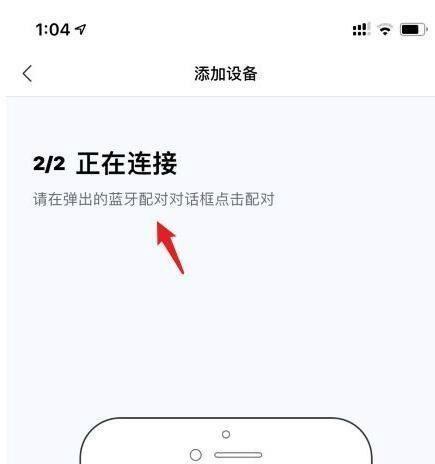
四、常见问题解答
Q1:音箱测试软件能否用于所有类型的音箱系统?
A1:大多数音箱测试软件设计时已经考虑到了不同类型的音箱系统,包括家庭影院、专业音响系统以及耳机。但每款软件可能都有其特定的限制,因此在选择软件之前,最好确认其是否支持您的音箱系统类型。
Q2:连接音箱测试软件时如何解决延迟问题?
A2:音频延迟可能由多种因素造成,包括软件设置不当、驱动程序过时、硬件性能不足等。确保软件设置中的缓冲区大小合理,并更新所有音频设备的驱动程序到最新版本。如果问题依旧,可能需要升级硬件设备或更换音频接口。
Q3:如何确保测试结果的准确性?
A3:确保测试结果准确性需要考虑多个方面:保持测试环境的安静,确保音箱和麦克风的位置固定且合适,使用高质量的连接线材,并且在稳定的电源下进行测试。多次测试取平均值也有助于提高结果的可靠性。
通过以上的步骤和建议,您可以清晰地连接音箱测试软件和设备,并顺利进行音频测试。记住,正确的连接和设置是获得准确测试结果的前提。祝您测试愉快!
在此基础上,理解音箱测试软件连接设备的整个流程后,您将能够充分利用这些工具,进一步提升音频设备的性能和音质。希望本篇文章能够帮助您在音频测试的道路上迈出坚实的一步。
上一篇:宝马x3网关模块位置如何确定?